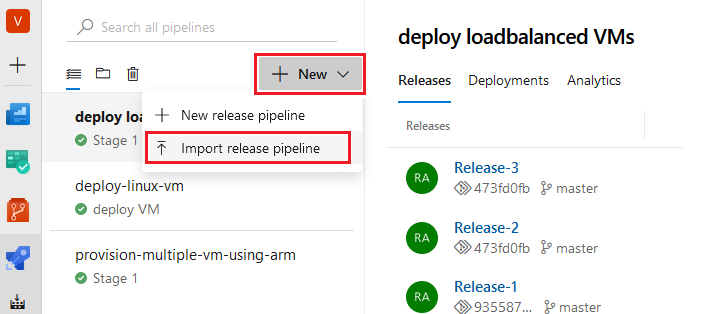Azure DevOps Services | Azure DevOps Server | Azure DevOps Server 2022 | Azure DevOps Server 2020
이 문서에서는 기존 파이프라인을 시작점으로 사용하여 Azure Pipelines에서 파이프라인을 만드는 방법을 설명합니다.
YAML 파이프라인의 경우 YAML 파이프라인 파일 또는 코드를 한 파이프라인에서 다른 파이프라인으로 복사할 수 있습니다. YAML 파이프라인을 복제하면 YAML 코드만 복사됩니다. 변수, 트리거, 옵션 및 보안과 같은 새 파이프라인의 다른 설정을 다시 구성해야 합니다.
클래식 파이프라인의 경우 원본 파이프라인이 새 파이프라인과 동일한 프로젝트에 있는 경우 복제할 수 있습니다. 다른 프로젝트에 있는 경우 해당 프로젝트에서 내보낸 후 프로젝트로 가져올 수 있습니다. 클래식 파이프라인을 복제하면 보안을 제외한 해당 설정도 복제됩니다.
YAML로 내보내기를 사용하여 클래식 빌드 파이프라인을 YAML 파이프라인으로 마이그레이션하려면 클래식 파이프라인에서 마이그레이션을 참조하세요.
필수 조건
- 파이프라인을 만들고 편집할 수 있는 권한이 있는 Azure DevOps 프로젝트입니다.
- 새 파이프라인을 기반으로 하는 기존 Azure Pipelines 파이프라인입니다.
파이프라인 복제 또는 복사
YAML 파이프라인의 경우 복제하려는 파이프라인에서 새 파이프라인으로 YAML을 복사합니다. YAML만 복사됩니다. 변수, 트리거, 보안 및 기타 옵션과 같이 YAML 외부에서 정의된 다른 설정을 다시 구성해야 합니다.
원본 파이프라인과 새 파이프라인이 동일한 소스 코드 리포지토리를 사용하는 경우 원본 YAML 파이프라인 정의 파일을 새 파이프라인에 복사할 수 있습니다. 두 파이프라인이 서로 다른 리포지토리에 있거나 새 파일로 시작하려는 경우 원본 파이프라인에서 새 파일로 YAML 코드를 복사할 수 있습니다.
기존 파이프라인 정의 파일을 복제하려면 다음을 수행합니다.
- Azure DevOps 프로젝트에서 새 파이프라인 을 만듭니다.
- 파이프라인 구성 페이지에서 기존 Azure Pipelines YAML 파일을 선택하고, 기존 파이프라인 파일의 경로 및 파일 이름을 입력하고, 계속을 선택합니다.
- 원하는 대로 새 파이프라인의 이름을 바꾸고 사용자 지정 한 다음 저장 및 실행을 선택합니다.
원본 파이프라인에서 새 파이프라인으로 YAML 코드를 복사하려면 다음을 수행합니다.
파이프라인 페이지의 목록에서 복제하려는 파이프라인 을 선택합니다.
파이프라인 페이지에서 오른쪽 위에서 편집 을 선택합니다.

편집기에서 파이프라인 YAML 코드를 복사합니다.
프로젝트에서 새 파이프라인 을 만듭니다.
파이프라인 구성 페이지에서 시작 파이프라인을 선택합니다.
새 파이프라인 페이지에서 시작 파일의 내용을 복사된 파이프라인 YAML로 바꿉니다.
원하는 대로 새 파이프라인의 이름을 지정하고 사용자 지정 한 다음 저장 및 실행을 선택합니다.
참고
클래식 원본 파이프라인에서 새 YAML 파이프라인으로 복사하려면 원본 파이프라인 에이전트 작업에서 YAML 보기를 선택한 다음 클립보드로 복사를 선택합니다. YAML 코드를 새 파이프라인에 붙여넣습니다. 파이프라인의 각 에이전트 작업에 대해 이러한 작업을 반복합니다.
클래식 파이프라인 내보내기 및 가져오기
기존 클래식 파이프라인을 내보내고 새 파이프라인으로 가져와서 새 클래식 파이프라인을 만들 수 있습니다. 원본 파이프라인과 새 파이프라인이 서로 다른 프로젝트에 있는 경우 이 프로세스를 사용합니다.
빌드 파이프라인
프로젝트에서 기존 빌드 정의를 내보낸 다음 다른 프로젝트로 가져올 수 있습니다.
파이프라인 페이지의 목록에서 복제하려는 파이프라인 을 선택합니다.
파이프라인 페이지에서 오른쪽 위에 있는 기타 작업 아이콘을 선택한 다음 JSON으로 내보내기를 선택합니다. JSON으로 내보내 기는 클래식 파이프라인에만 사용할 수 있습니다.

JSON 파일은 브라우저 설정에 따라 로컬 컴퓨터의 다운로드 디렉터리에 다운로드됩니다.
새 파이프라인을 원하는 프로젝트에서 파이프라인을 선택하고 파이프라인 페이지의 오른쪽 위에 있는 기타 작업 아이콘을 선택한 다음 파이프라인 가져오기를 선택합니다.
다운로드 디렉터리에서 내보낸 JSON 파일을 찾아 선택한 다음 가져오기를 선택합니다.
이름에 -import 가 추가된 새 파이프라인이 열립니다. 파이프라인의 이름을 변경하고 원하는 대로 구성한 다음 저장 또는 저장 및 큐 를 선택하여 가져온 파이프라인을 저장합니다.
중요하다
파이프라인을 내보내면 에이전트 풀 및 서비스 연결과 같은 프로젝트별 데이터가 제거됩니다. 가져온 새 파이프라인에 대해 이러한 세부 정보를 구성해야 합니다.
릴리스 파이프라인
클래식 릴리스 파이프라인을 내보내고 가져오는 절차는 클래식 빌드 파이프라인 프로시저와 비슷하지만 메뉴와 UI는 약간 다릅니다.
클래식 릴리스 파이프라인을 내보내려면 릴리스로 이동하고 추가 작업 아이콘을 선택한 다음 내보내기를 선택합니다. 내보내기 항목은 클래식 릴리스 파이프라인에만 사용할 수 있습니다.

클래식 릴리스 파이프라인을 가져오려면 릴리스로 이동하여 새로 만들기를 선택하고 릴리스 파이프라인 가져오기를 선택합니다.